发布时间:2022-06-24 10: 19: 51
品牌型号:华为Mate Book D14
系统:win10
软件版本: Exposure X7
随着信息化时代的发展,电脑已经成为人们经常使用的一种智能处理设备。人们经常会使用电脑ps软件对拍摄后的照片进行后期处理操作,学会运用ps插件,不仅可以提高我们日常修图的效率,还可以提高我们后期的质量。那么你知道ps修图调色基本教程,ps滤镜插件用什么吗?下面就为大家一一讲解。
PS是一款专业图像后期处理软件,功能十分强大。虽然对于新手来说不是很友好,操作起来比较困难,但是ps可以配合众多插件使用,轻松解决ps修图调色的问题。所以今天就为大家介绍一款实用的修图调色插件——Alien Skin Exposure。该软件可以单独使用也可以作为ps的插件使用,操作起来十分简单,即使是新手也可以轻松学会并且处理后的照片质量也很高。下面我就以Exposure X7软件为例为大家介绍ps修图调色基本教程。
1、首先,在PS软件中选择Exposure X7插件或者直接使用Exposure X7插件。在上方工具栏中点击“滤镜”,“Exposure Software”中可以选择“Exposure X7”(如图1所示)。
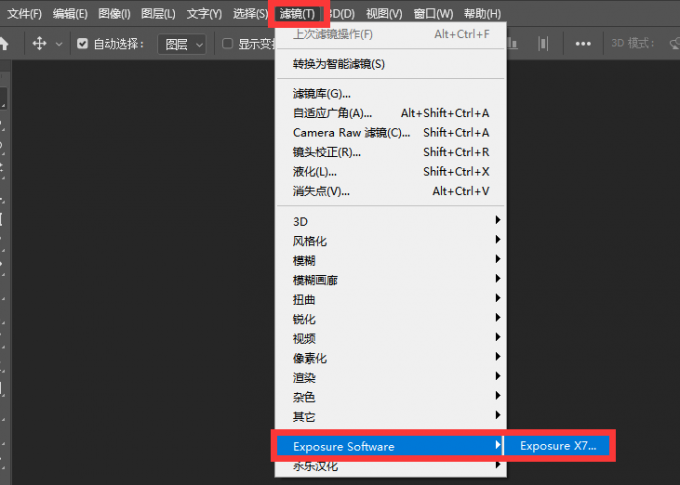
2、在软件最上方菜单栏“文件”中选择“从储存卡上复制照片”或者直接在中间的预览窗口中选择需要处理的图片(如图2所示)。

3、在软件左侧中的“预设”里有高达500多种的滤镜可以选择,主要分为“颜色”和“黑白”两种,一键调用,方便快捷。根据自己想要的效果进行选择即可,如果对某一滤镜满意,还可以将其添加至“最喜爱的”中;对某一滤镜不满意时,可以点击预设右方的“+”号编辑预设(如图3所示)。
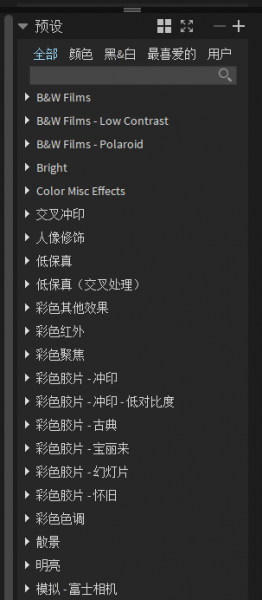
4、在软件页面的右侧,可以对照片的“基础、锐化、降噪、颜色、颗粒”等进行调整,展开某一选项后,便可进行具体细致的调节(如图4所示)。
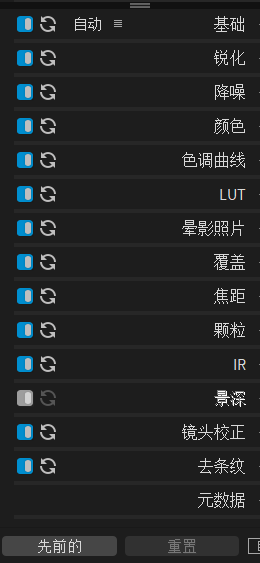
5、色调曲线的作用也十分强大,熟练使用曲线调色工具能够让照片呈现出更好的色彩效果,它的通道有RGB、红色、绿色、蓝色四种。使用RGB通道可以调节整张照片的光影,可以通过调节曲线调整照片的亮度、暗度、柔和度、对比度等。使用单一颜色的通道调节曲线,可以调节照片的色调(如图5所示)。
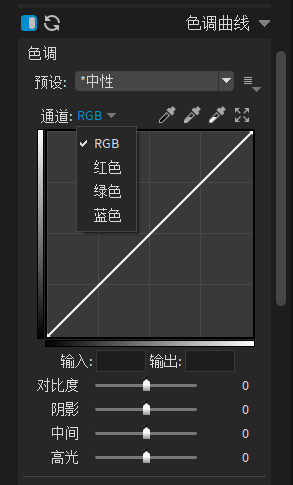
6、在“颜色”编辑中,可以使用特定颜色的滑块调整色调、饱和度和亮度,并且可以使用有针对性的工具来调整所选颜色的HSL(如图6所示)。
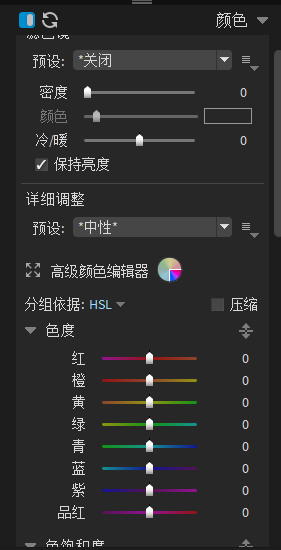
以上就是ps修图调色基本教程啦,希望能够帮助到您。
ps软件的包容性非常强大,除自身拥有的强大修图功能外,还有许多插件可供使用,熟练借助插件能够帮助我们提高工作效率。下面就为大家介绍几款ps后期调色插件。
1、Exposure
Alien Skin Exposure是一款专业的调色滤镜软件,它可以作为PS和LR的插件使用,也可以单独使用。拥有高达500多种的预设滤镜任您选择,Exposure X7使用最新的先进图像处理技术对图片进行华丽的色彩调整、降噪和锐化等处理,并且还可以自定义页面的布局以及预设。支持多种文件类型,如RAW、TIFF、JPEG、DNG。该ps插件对新手和专业的修图师来说,都是不错的选择(如图7所示)。

2、Portraiture
Portraiture是一款专业的磨皮滤镜,作为Photoshop的插件,能够为Photoshop添加智能磨皮美化功能,操作简单且功能强大,并且处理完的图片不会出现画质模糊的情况。可以进行逐像素处理,在平滑去除缺陷的同时还可以保留住人像的皮肤纹理和一些细节,细致到可以为皮肤、头发、眉毛等部位进行美化,让人物看起来更加美观。支持对锐度、柔软度、亮度、对比度等进行调节,支持批量处理功能,自动识别图像中的人脸并进行批量处理操作(如图8所示)。
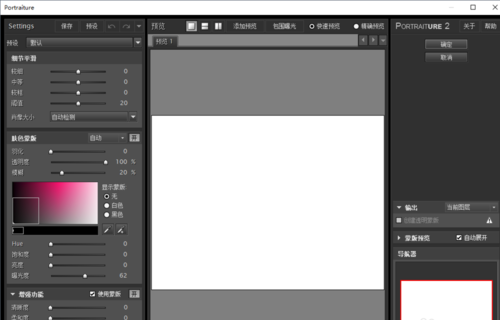
3、Color Efex Pro
Color Efex Pro是款功能强大的Nik Collection系列产品之一,由Google研发推出的调色滤镜。拥有多种创意滤镜以及原始图像配方,可以为您的照片注入大量的色彩和氛围,滤镜可以堆叠使用,数量不限,各种滤镜效果既可以应用于整体也可以使用调节的笔刷涂抹局部应用并且可以将您满意的滤镜组合保存起来,下次使用时更加方便快捷。(如图9所示)。
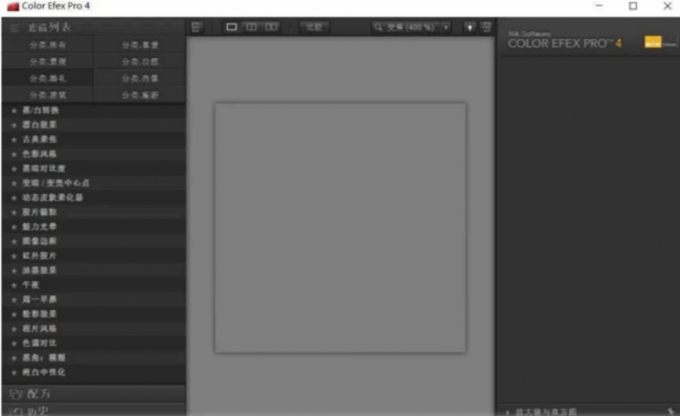
Exposure X7软件是一款功能专业且丰富的后期处理软件,既可以单独使用, 也可以作为 PhotoShop的插件使用,该软件的最大亮点就是其丰富的预设滤镜。下文为大家介绍一下该软件预设方面的操作。
1、首先,在ps软件上方菜单栏“滤镜”中即可将Exposure X7软件打开(如图10所示)。

2、在Exposure软件左侧便是预设所在位置,预设滤镜的种类非常丰富,高达500多种,任您选择(如图11所示)。
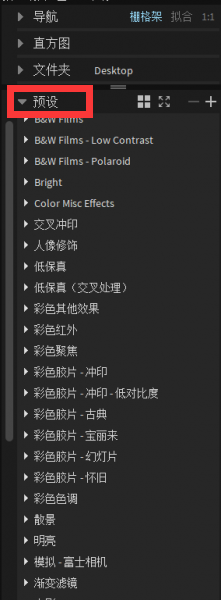
3、展开任意一种分类后,就可以看到滤镜的缩略图,鼠标移动至缩略图上就可以预览滤镜效果,点击滤镜缩略图便可以给照片添加滤镜(如图12所示)。
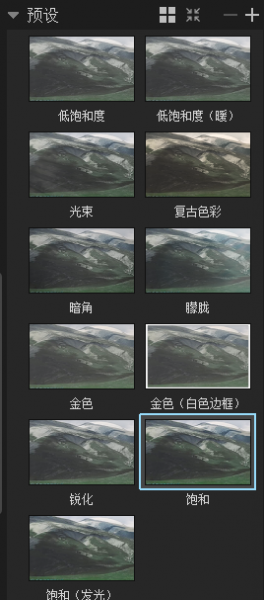
4、如果对该滤镜不满意,还可以自行编辑滤镜,点击预设旁的“+”,在弹出的“编辑预设”窗口输入预设姓名、描述,选择种类,对基础调整、图层进行设置,点击“好的”即可保存预设。如果想删除预设,点击预设旁的“-”即可,但是无法删除软件自带的预设(如图13所示)。
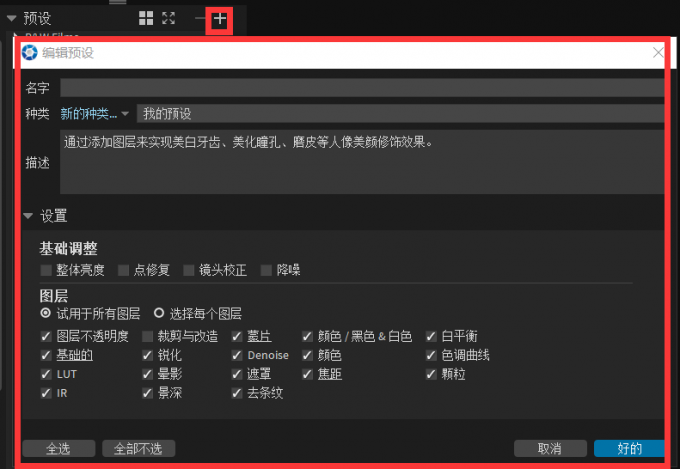
以上介绍了ps修图调色基本教程,ps滤镜插件用什么,希望可以帮到想使用PS插件的小伙伴们。如果有需要对照片进行后期处理的小伙伴,可以进入Exposure中文网站进行下载,并且在软件使用时遇到了一些问题,可以前往软件中心查阅。
作者:雨谷
展开阅读全文
︾